X
Cet article a été rédigé avec la collaboration de nos éditeurs(trices) et chercheurs(euses) qualifiés(es) pour garantir l'exactitude et l'exhaustivité du contenu.
L'équipe de gestion du contenu de wikiHow examine soigneusement le travail de l'équipe éditoriale afin de s'assurer que chaque article est en conformité avec nos standards de haute qualité.
Cet article a été consulté 2 666 fois.
L’application pour mobile et le site internet de Facebook vous permettent d’indiquer votre présence dans un lieu donné.
Étapes
Méthode 1
Méthode 1 sur 2:Indiquer sa présence dans un lieu avec l’application mobile
Méthode 1
-
1Lancez l’application. Ouvrez Facebook, c’est un cercle bleu avec un « f » blanc au milieu.
-
2Appuyez sur Exprimez-vous. Le lien se trouve en haut de l’écran.
-
3Choisissez Je suis là. C’est l’une des options disponibles dans le bas de l’écran.
- Si cela vous est demandé, donnez à Facebook l’autorisation d’accéder à votre position.
-
4Entrez un lieu. Choisissez un lieu pour lequel vous souhaitez indiquer votre présence. Si le lieu n’apparait pas dans la liste, sélectionnez le champ Rechercher des lieux en haut de l’écran. Tapez le début du nom du lieu et sélectionnez-le lorsqu’il apparaitra.
- Si le lieu, pour lequel vous souhaitez indiquer votre présence, n’est pas référencé dans la base de données de Facebook, il vous sera demandé de l’y ajouter. Pour ce faire, appuyez sur le + bleu quand il apparaitra à l’emplacement des résultats et suivez les instructions qui s’afficheront.
-
5Affichez le clavier. Appuyez sous votre photo de profil, dans la zone où il y a écrit Exprimez-vous. Le clavier va alors s’afficher.
-
6Écrivez un commentaire. Ajoutez un commentaire à votre indication de présence.
- Si vous souhaitez ajouter des amis à votre publication, appuyez sur Identifier des amis, cela se trouve en bas de l’écran et entrez les noms des personnes avec lesquelles vous vous trouvez. Si vous ne voyez pas leurs noms, sélectionnez la barre de recherche en haut de l’écran et commencez à y entrer leurs noms. Puis, appuyez sur les noms quand ils apparaissent. Appuyez sur Terminé, dans le coin supérieur droit, une fois que vous aurez fini d’identifier vos amis.
-
7Appuyez sur Publier. Le lien se trouve en haut à droite. Vous avez maintenant indiqué votre présence dans un lieu sur Facebook.Publicité
Méthode 2
Méthode 2 sur 2:Indiquer sa présence dans un lieu avec un ordinateur
Méthode 2
-
1Ouvrez Facebook. À l’aide de votre navigateur, rendez-vous sur https://www.facebook.com.
-
2Cliquez sur Exprimez-vous.... C’est le champ de texte qui se trouve en haut de la fenêtre. cliquez ensuite sur les 3 points se trouvant à droite de « humeur/acti... » pour accéder à de nouvelles options.
-
3Cliquez sur Je suis là. C’est l’icône de localisation qui ressemble à une larme inversée avec un cercle blanc à l’intérieur. Elle se trouve juste en dessous du champ Exprimez-vous.
-
4Sélectionnez Où êtes-vous ?.
- Une liste des lieux où vous avez déjà indiqué votre présence va apparaitre dans un menu déroulant. Si vous voyez votre position, cliquez dessus.
-
5Tapez le nom du lieu. Tapez le nom du lieu où vous vous trouvez et pour lequel vous souhaitez indiquer votre présence.
-
6Sélectionnez le lieu. Cliquez pour sélectionner le lieu lorsqu’il apparaitra.
-
7Cliquez sur Exprimez-vous.
-
8Tapez un commentaire. Vous pouvez ajouter un commentaire à indication de présence.
- Ajoutez des amis. Si vous désirez ajouter des amis à votre publication, cliquez sur l’icône, Identifier des amis. C’est une silhouette avec un + en bas de la boite de dialogue. Commencez par taper le nom d’un ami avec lequel vous vous trouvez. Puis, cliquez sur son nom quand il apparait. Répétez cette opération pour tous les amis que vous souhaitez identifier.
-
9Cliquez sur Publier. Vous avez maintenant indiqué votre présence dans un lieu sur Facebook.Publicité
Avertissements
- Souvenez-vous que les personnes qui ne font pas partie de votre liste d’amis, peuvent voir où vous avez indiqué votre présence, surtout si votre profil est public. N’indiquez pas votre présence dans un lieu, si vous ne souhaitez pas que les gens sachent où vous vous trouvez.
Publicité
À propos de ce wikiHow
Publicité
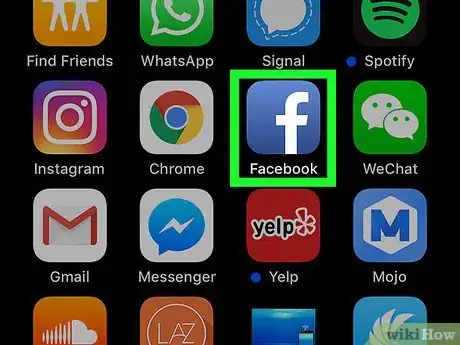
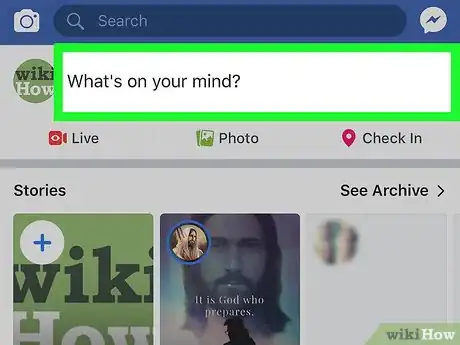
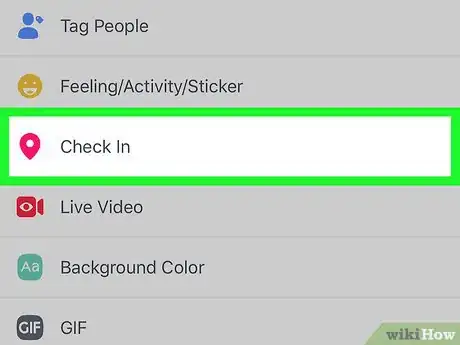
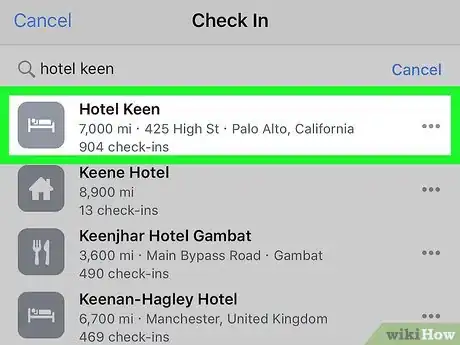
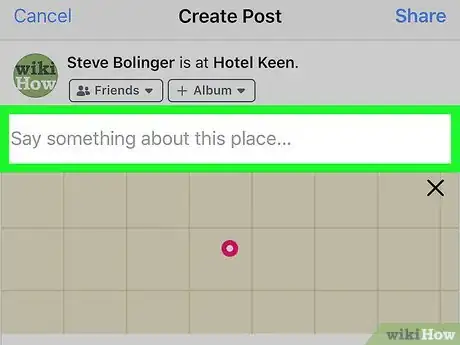
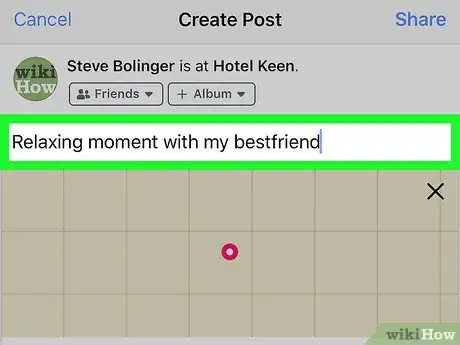
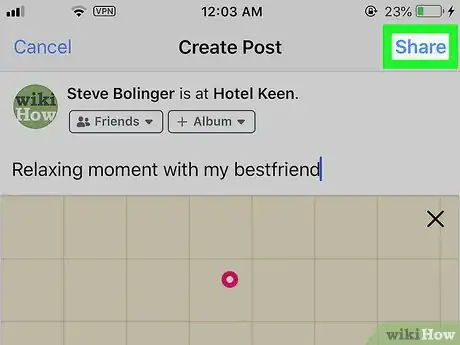
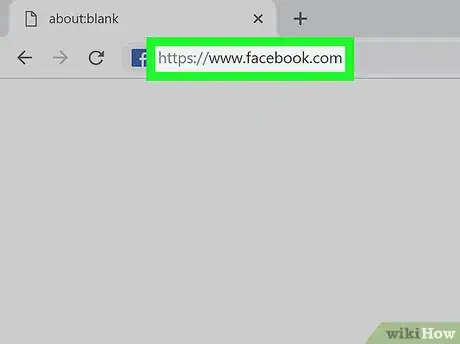
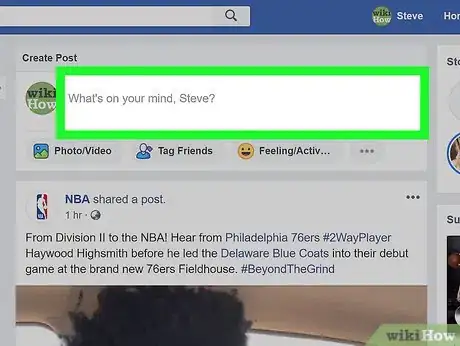
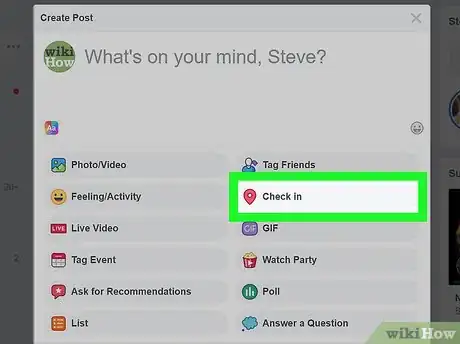
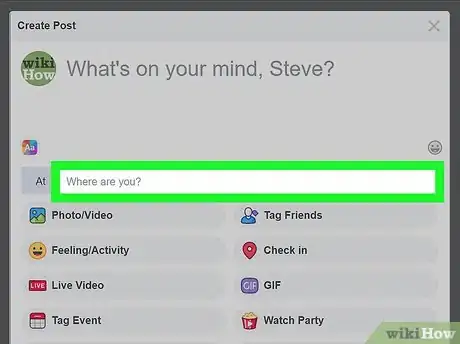
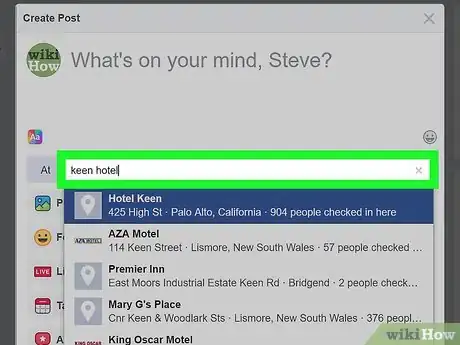
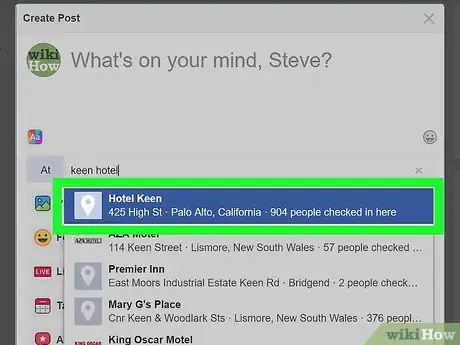
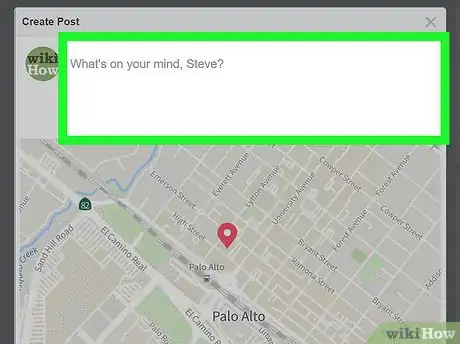
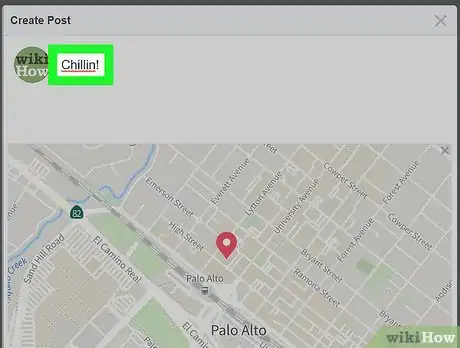




















L'équipe de gestion du contenu de wikiHow examine soigneusement le travail de l'équipe éditoriale afin de s'assurer que chaque article est en conformité avec nos standards de haute qualité. Cet article a été consulté 2 666 fois.